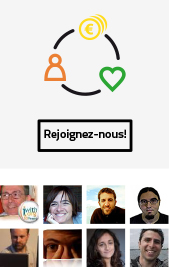Google a lancé son propre service de DNS pour rivaliser avec le service d'Open DNS, un prestataire essentiel pour les DNS. Un DNS fonctionne en reliant le nom de domaine en ligne (par exemple : Iwith.org) à son adresse IP, une liste de numéros attribuée à un ordinateur un peu comme une adresse postale. En général, les fournisseurs de services Internet sont déjà équipés de leurs propres systèmes de DNS mais des spécialistes, tels que Open DNS ou Google public DNS sont apparus sur le marché et ont commencé à offrir leurs services plus rapides.
.jpg)
Le service de Google public DNS apporte une meilleure sécurité des sites potentiellement dangereux et permet d'augementer la vitesse de chargement de votre page web. Les utilisateurs vont remarquer une augmentation drastique de leur vitesse de navigation.
On peut également noter que Google Public DNS ne compte pas introduire de publicité dans son service, contrairement à ses concurrents.
Pour faire le changement, on peut configurer le serveur DNS en utilisant les instructions disponibles sur la page d'accueil de Google Public DNS. Avant de commencer, notez l'adresse du serveur courant si vous avez besoin de revenir aux paramètres originaux. Il y a des instructions différentes pour changer les DNS en fonction de votre ordinateur et de votre système d'exploitation. Les utilisateurs de Mas doivent utiliser les instructions ici : http://code.google.com/.
Voici la marche à suivre pour les utilisateurs de Microsoft Windows Vista à partir de Google.
1. Accédez au panneau de configuration.
2. Cliquez sur Connexions réseau et Internet puis sur Centre Réseau et partage, puis Gérer les connexions réseau.
3. Sélectionnez la connexion pour laquelle vous voulez configurer Google public DNS. Par exemple :
- pour changer les paramètres pour une connexion Ethernet, faites clic droit sur Connexion au réseau local puis cliquez sur Propriétés.
- pour changer les paramètres d'une connexion sans fil, faites clique droit sur Connexion réseau sans fil, puis cliquez sur Propriétés.
Si vous êtes invité à entrer un mot de passe administrateur, tapez le mot de passe de votre session administrateur.
4.Sélectionnez l'onglet Réseau. Sous "cette connexion utilise les éléments suivants", cliquez sur Protocole Internet version 4 (TCP/IPv4), puis sur propriétés.
5. Cliquez sur Anvancé et sélectionnez l'onglet DNS. S'il y a des adresses IP du serveur DNS qui y sont énumérées, gardez-les en mémoire et effacez-les.
6. Cliquez sur OK.
7. Sélectionnez l'option "Utiliser l'adresse de serveur DNS suivante". S'il y a des adresses IP répertoriées dans le serveur DNS, gardez-les en mémoire.
8. Remplacer ces adresses avec les adresses IP des serveurs DNS de Google : 8.8.8.8 et 8.8.4.4.
9. Redémarrer la connexion que vous avez sélectionnée à l'étape 3.
10. Testez que votre configuration fonctionne correctement, consulte la rubrique Test de vos nouveaux paramètres décrits ci-dessus.
11. Répétez la procédure pour les connexions réseau supplémentaires que vous souhaitez modifier.
Maintenant, vous avez terminé. Le passage à un nouveau service DNS, fourni par Google, est simple et facile. Les utilisateurs de l'Ab•core d'Iwith.org auront accès à leur site Internet de la même façon, sans changement notable. La simple différence apparaîtra lors de la navigation : elle sera plus rapide et plus sûre !
.jpg)
Le service de Google public DNS apporte une meilleure sécurité des sites potentiellement dangereux et permet d'augementer la vitesse de chargement de votre page web. Les utilisateurs vont remarquer une augmentation drastique de leur vitesse de navigation.
On peut également noter que Google Public DNS ne compte pas introduire de publicité dans son service, contrairement à ses concurrents.
Pour faire le changement, on peut configurer le serveur DNS en utilisant les instructions disponibles sur la page d'accueil de Google Public DNS. Avant de commencer, notez l'adresse du serveur courant si vous avez besoin de revenir aux paramètres originaux. Il y a des instructions différentes pour changer les DNS en fonction de votre ordinateur et de votre système d'exploitation. Les utilisateurs de Mas doivent utiliser les instructions ici : http://code.google.com/.
Voici la marche à suivre pour les utilisateurs de Microsoft Windows Vista à partir de Google.
1. Accédez au panneau de configuration.
2. Cliquez sur Connexions réseau et Internet puis sur Centre Réseau et partage, puis Gérer les connexions réseau.
3. Sélectionnez la connexion pour laquelle vous voulez configurer Google public DNS. Par exemple :
- pour changer les paramètres pour une connexion Ethernet, faites clic droit sur Connexion au réseau local puis cliquez sur Propriétés.
- pour changer les paramètres d'une connexion sans fil, faites clique droit sur Connexion réseau sans fil, puis cliquez sur Propriétés.
Si vous êtes invité à entrer un mot de passe administrateur, tapez le mot de passe de votre session administrateur.
4.Sélectionnez l'onglet Réseau. Sous "cette connexion utilise les éléments suivants", cliquez sur Protocole Internet version 4 (TCP/IPv4), puis sur propriétés.
5. Cliquez sur Anvancé et sélectionnez l'onglet DNS. S'il y a des adresses IP du serveur DNS qui y sont énumérées, gardez-les en mémoire et effacez-les.
6. Cliquez sur OK.
7. Sélectionnez l'option "Utiliser l'adresse de serveur DNS suivante". S'il y a des adresses IP répertoriées dans le serveur DNS, gardez-les en mémoire.
8. Remplacer ces adresses avec les adresses IP des serveurs DNS de Google : 8.8.8.8 et 8.8.4.4.
9. Redémarrer la connexion que vous avez sélectionnée à l'étape 3.
10. Testez que votre configuration fonctionne correctement, consulte la rubrique Test de vos nouveaux paramètres décrits ci-dessus.
11. Répétez la procédure pour les connexions réseau supplémentaires que vous souhaitez modifier.
Maintenant, vous avez terminé. Le passage à un nouveau service DNS, fourni par Google, est simple et facile. Les utilisateurs de l'Ab•core d'Iwith.org auront accès à leur site Internet de la même façon, sans changement notable. La simple différence apparaîtra lors de la navigation : elle sera plus rapide et plus sûre !